Регистрация и вызов избранных настроек
Необходимые настройки можно зарегистрировать в качестве избранных, чтобы затем вызывать их для функций сканирования, отправки факсов и копирования.
Можно маркировать избранные настройки, указывая их описание, пользователей, для которых они предназначены, или другую информацию.
Зарегистрированные настройки можно вызывать для ускорения работы с помощью кнопок быстрого доступа, добавленных на экран [Главный] панели управления, а также на экран каждой из функций. После вызова настройки в нее можно внести необходимые изменения.
Можно маркировать избранные настройки, указывая их описание, пользователей, для которых они предназначены, или другую информацию.
Зарегистрированные настройки можно вызывать для ускорения работы с помощью кнопок быстрого доступа, добавленных на экран [Главный] панели управления, а также на экран каждой из функций. После вызова настройки в нее можно внести необходимые изменения.

Регистрация избранных параметров
Если при регистрации настроек сканирования или отправки факсов указывается адресат, он тоже будет внесен в избранные настройки. При регистрации настроек следите за тем, чтобы не указывать ненужные адресаты.
После регистрации изменить адресаты будет невозможно. Чтобы изменить зарегистрированный адресат, удалите избранную настройку, а затем зарегистрируйте еще повторно.
После регистрации изменить адресаты будет невозможно. Чтобы изменить зарегистрированный адресат, удалите избранную настройку, а затем зарегистрируйте еще повторно.
Для регистрации избранных настроек используется панель управления. Делать это с помощью удаленного ИП с компьютера нельзя.
В этом разделе приведено описание процедуры на примере копирования.
В этом разделе приведено описание процедуры на примере копирования.
1
На панели управления нажмите [Копия] на экране [Главный]. Экран [Главный]
Откроется экран копирования.
2
Задайте параметры, которые требуется зарегистрировать. Копирование
3
Нажмите [Прочие настройки]  [Часто используемые параметры].
[Часто используемые параметры].
 [Часто используемые параметры].
[Часто используемые параметры].4
Выберите элемент, который не зарегистрирован, и нажмите [Регистрация].
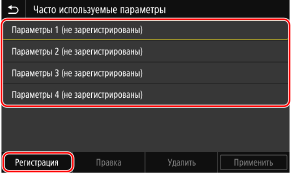
Откроется информация, заданная на шаге 2.
5
Проверьте настройку и нажмите [Регистрация].
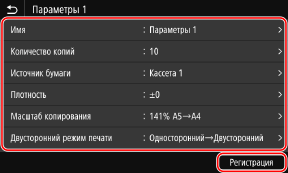
Чтобы изменить настройки, выберите нужный элемент и скорректируйте его.
Нажмите [Имя], чтобы изменить зарегистрированное имя избранной настройки.
6
Выберите, следует ли добавлять кнопку быстрого доступа на экран [Главный].
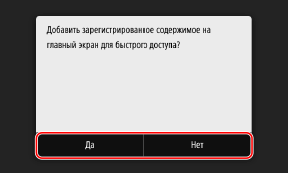
Если выбрать [Да], откроется сообщение о кнопке быстрого доступа. Нажмите [OK], чтобы добавить кнопку быстрого доступа на экран [Главный].
Если выбрать [Нет], избранная настройка будет зарегистрирована без добавления кнопки быстрого доступа. Добавить такую кнопку на экран [Главный] можно будет позднее. Добавление кнопок быстрого запуска
Вызов зарегистрированных избранных параметров
При использовании функции сканирования, отправки факсов или копирования, вызовите необходимые параметры из зарегистрированных избранных настроек.
Если на экран [Главный] добавлены кнопки быстрого доступа
Нажмите кнопку быстрого доступа на экране [Главный] панели управления, чтобы вызвать настройку.
Вызов избранных настроек с экрана функции
Выполните следующую процедуру, чтобы вызвать избранную настройку. В этом разделе процедура описана на примере функции копирования.
1
На панели управления нажмите [Копия] на экране [Главный]. Экран [Главный]
Откроется экран копирования.
2
Нажмите [Прочие настройки]  [Часто используемые параметры].
[Часто используемые параметры].
 [Часто используемые параметры].
[Часто используемые параметры].Отображается экран [Часто используемые параметры].
3
Выберите нужную настройку и нажмите [Применить].
Настройка будет вызвана.
Параметры заданы, поэтому можно просто нажать [Начало] и выполнить копирование.
Параметры заданы, поэтому можно просто нажать [Начало] и выполнить копирование.